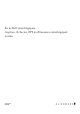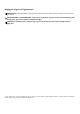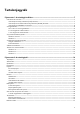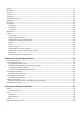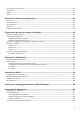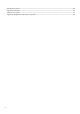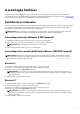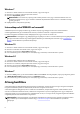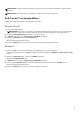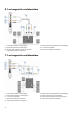Reference Guide
Table Of Contents
- Én és Dell számítógépem Inspiron, G-Series, XPS és Alienware számítógépek esetén
- Tartalomjegyzék
- A számítógép beállítása
- A számítógépről
- A számítógép használata
- Portok és csatlakozók
- Szoftverek és alkalmazások
- Az operációs rendszer visszaállítása
- Hibaelhárítás
- BIOS
- Segítség igénybevétele és a Dell elérhetőségei
- Hivatkozások
MEGJEGYZÉS: A legjobb eredmények érdekében a hangszórókat a hozzájuk mellékelt utasításokban ismertetett módon
helyezze el.
MEGJEGYZÉS: Különálló hangkártyás számítógépen a csatlakozókat a kártyához csatlakoztassa.
Az 5.1-es és 7.1-es hang beállítása
A számítógép konfigurálása többcsatornás hangkimenet biztosítására.
Windows 10 és 8.1
1. Írja be a keresőmezőbe: Hang.
MEGJEGYZÉS: A Windows 10 rendszerben a keresőmező eléréséhez kattintson a Keresés ikonra, vagy érintse meg azt.
A Windows 8.1 rendszerben a keresőmező eléréséhez kattintson a Keresés vezérlőgombra, vagy érintse meg azt.
2. Kattintson a Hangeszközök kezelése lehetőségre, vagy érintse meg azt.
3. A Lejátszás lapon nyomja meg a Hangszórók vagy fejhallgatók lehetőséget.
4. Nyomja meg a Beállítás gombot, majd a Tesztelés gombot.
Minden hangszóróból kell hallania hangot.
5. Kattintson a Továbbgombra, vagy érintse meg azt, és kövesse a képernyőn megjelenő utasításokat.
Windows 7
1. Kattintson a Start ikonra, írja be a keresőmezőbe, hogy Hang, majd nyomja le az Enter billentyűt.
A megjelenő találatokban kattintson a Hang lehetőségre. Vagy kattintson a Start > Vezérlőpult > Hardver és hang > Hang
elemre.
2. Válassza ki a Hangszórók elemet, és kattintson a Beállítás lehetőségre.
Megjelenik a Hangszóróbeállítás ablak.
3. A Lejátszás lapon nyomja meg a Hangszórók vagy fejhallgatók lehetőséget.
4. Válasszon egyet a Hangcsatornák: alatt található hangszórókonfigurációk közül, és kattintson a Tesztelés gombra.
Minden hangszóróból kell hallania hangot.
5. Kattintson a Tovább gombra, és kövesse a képernyőn megjelenő utasításokat.
9